Microsoft ha recentemente reso possibile giocare ai giochi Xbox sul tuo PC Windows. Per giocare al tuo gioco Xbox One preferito sul computer, avrai bisogno dell'aiuto della fidata app Xbox. Puoi giocare a tutti i giochi se colleghi i due dispositivi a una rete.
Se disponi di un account Xbox Live, puoi anche riprodurre determinati titoli sul PC senza la console. C'è anche un modo per giocare ai giochi Xbox One sul PC anche senza l'app Xbox.
Microsoft ti consente anche di sincronizzare la tua console Xbox One e il PC Windows per giocare ai tuoi giochi preferiti sul computer. Il processo di configurazione richiede alcuni minuti ed è facile da ripetere dopo averlo eseguito una volta. Diamo un'occhiata.
Requisiti
C'è una serie di requisiti che devi soddisfare per poter giocare ai giochi Xbox One sul tuo PC. Includono quanto segue:
- Abilita lo streaming nelle impostazioni della console.
- Accedi all'app Xbox sul tuo PC. Assicurati che il Gamertag sia lo stesso della console.
- I due dispositivi devono essere connessi alla stessa rete. Le reti Ethernet cablate funzionano al meglio. Una rete Wi-Fi a 5 GHz è la seconda migliore soluzione.
- Il tuo PC avrà bisogno di un minimo di 2 GB di RAM e di un processore funzionante a 1,5 GHz o più veloce.
- La console deve essere accesa durante tutto il processo.
Prepara la Consolle
Innanzitutto, abiliteremo la connessione sulla console. Con la tua Xbox accesa, segui questi passaggi:
- Premi il pulsante centrale del controller, il pulsante Xbox.
- Quando si apre la Guida, vai su Impostazioni.
- Successivamente, vai su Preferenze.
- Successivamente, apri le connessioni dell'app Xbox.
- Vai a Questa Xbox e trova le opzioni Consenti lo streaming del gioco ad altri dispositivi. Abilitalo.
- Vai su Altri dispositivi. Lì, abilita l'opzione Consenti connessioni da qualsiasi dispositivo. Anche l'attivazione dell'opzione contrassegnata Solo dai profili registrati su questa Xbox funzionerà.
Suggerimento bonus: Se ti trovi in un'altra stanza, non devi andare alla tua Xbox per accenderla. Usa l'app Xbox Companion sul tuo smartphone O pc per accendere da remoto la tua Xbox.
Basta fare clic sull'icona della console sul lato sinistro, quindi fare clic su "Attiva".

Se la tua console non viene visualizzata, segui le istruzioni riportate di seguito per connettere la tua Xbox al PC.
Collegare il controller
Collegare il controller è semplice. Basta seguire questi passaggi:
- Collegare un cavo micro USB al computer. Assicurati che sia un cavo di trasferimento dati.
- Collega l'altra estremità del cavo al controller.
- Fare clic sull'icona di Windows nell'angolo in basso a sinistra dello schermo.
- Fare clic sull'icona Impostazioni.
- Fare clic su Dispositivi.
- Seleziona la scheda Bluetooth e altri dispositivi a sinistra.
- Se tutto è a posto, dovresti vedere l'icona del controller nella sezione Altri dispositivi.
Se questo metodo ti dà problemi, prova un cavo diverso. Alcuni cavi USB servono solo per la ricarica e non sono in grado di trasferire dati. Qui è richiesto un cavo che abbia la capacità di trasferire informazioni.
Collega il PC e la console
Finora, possono sembrare molti passaggi, ma in realtà è molto semplice. Passiamo alla connessione dei tuoi dispositivi.
Passo 1
Apri l'app Xbox Companion sul tuo PC.

Passo 2
All'avvio dell'app, fai clic sulla scheda Connetti nel pannello sul lato sinistro della finestra.

Passaggio 3
L'app eseguirà quindi la scansione della rete per le console disponibili. Scegli quello a cui desideri connetterti. Se disponi di più console, potrebbe essere una buona idea assegnare loro nomi diversi, poiché tutte le console Xbox One sono denominate La mia Xbox per impostazione predefinita.

Al termine del processo di connessione, vedrai le opzioni per telecomandi multimediali, alimentazione e streaming. Vedrai anche la tua console nell'elenco, così come il controller. Ora puoi controllare la tua console Xbox One da remoto tramite l'app per PC.
Passaggio 4
Successivamente, fai clic sul pulsante Stream per avviare lo streaming.

Passaggio 5
Successivamente, sfoglia l'elenco dei giochi e seleziona quello a cui desideri giocare.

Passaggio 6
Fai clic sul pulsante Gioca dalla console nell'angolo in alto a destra della pagina del gioco all'interno dell'app. Questo avvierà il gioco sulla console e inizierà lo streaming sul tuo PC.
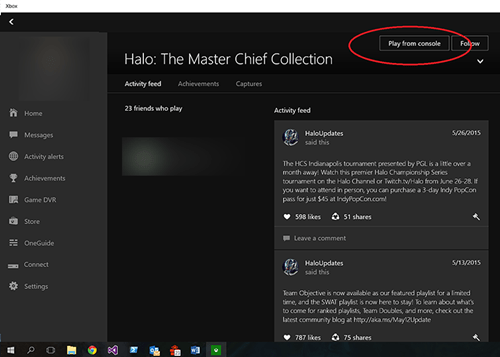
Modifica la qualità dello streaming
L'app Xbox sul tuo PC ti consente anche di modificare le impostazioni video dei tuoi stream. In questo modo, puoi abbassarli se sei su una rete Wi-Fi a 2,4 GHz o aumentarli se hai configurato una rete Ethernet. Ovviamente, dovresti prendere in considerazione le capacità del tuo computer. Ecco come farlo:
- Collega il tuo PC e la console Xbox One come descritto nelle sezioni precedenti.
- Avvia l'app Xbox.
- Fare clic sulla scheda Impostazioni nel menu sul lato sinistro.
- Accedi al sottomenu Game Streaming.
- Apri la sezione Livello di codifica video. Sono disponibili tre opzioni: Bassa, Media e Alta. L'impostazione Bassa è disponibile per le reti Wi-Fi a 2,4 GHz, Media è per le configurazioni con reti a 5 GHz, mentre l'impostazione Alta è riservata alle reti via cavo Ethernet.

Xbox Gioca ovunque
Microsoft consente ai possessori di PC e Xbox (non solo Xbox One) di giocare a giochi selezionati su entrambe le piattaforme senza collegarli a una rete. Per poterlo fare, devi avere l'edizione Windows 10 Anniversary installata sul tuo computer. Inoltre, dovrai disporre di un account Xbox Live attivo.

Ecco come giocare con Xbox Play Anywhere:
- Acquista un gioco (deve essere un titolo digitale) su Windows Store o Xbox Store.
- Avvia il tuo PC.
- Collega il controller come descritto in precedenza.
- Avvia l'app Xbox.
- Trova il gioco acquistato di recente nell'app.
- Fai partire il gioco.
Sfortunatamente, l'elenco dei giochi è piuttosto limitato, quindi avrai solo la possibilità di giocare a titoli approvati.
Leggi i dati grezzi
Microsoft ha già reso possibile collegare la console e il controller Xbox One al PC e godersi i propri giochi preferiti su un computer. Il progresso è sincronizzato e l'app è molto fluida. Ma cosa fare se hai venduto o regalato la tua console Xbox One e hai dei DVD di giochi in giro? Puoi ancora giocare ai tuoi giochi d'infanzia preferiti su un PC. Ecco come farli funzionare su un PC:
- Avvia il tuo PC.
- Quando si avvia, inserisci il disco del gioco nell'unità DVD.
- Fare doppio clic sul collegamento Questo PC sul desktop.
- Fai clic con il pulsante destro del mouse sull'unità in cui si trova il disco del gioco.
- Selezionare l'opzione Proprietà dal menu a discesa.
- Successivamente, fai clic sulla scheda Hardware.
- Scorri l'elenco e fai clic sull'unità disco.
- Fare clic sul pulsante Proprietà.
- Una volta aperta la finestra Proprietà dell'unità disco, fare clic sulla scheda Dettagli.
- Seleziona Funzionalità dal menu a discesa.
- Fare clic sull'opzione CM_DEVCAP_RAWDEVICEOK.

- Fare clic su OK.
- Fare clic su OK ancora una volta.
- Vai su Questo PC e fai doppio clic sul gioco.
Questo metodo consente al PC di leggere i dati grezzi che trova sul disco. Aggirerà le funzionalità di sicurezza sul disco del gioco senza danneggiarlo o renderlo inutilizzabile sulla console.
Domande frequenti
A seconda della tua familiarità con la tecnologia, potresti avere ancora delle domande. Nessun problema, abbiamo coperto le domande più frequenti in questa sezione.
Perché non riesco a connettere i miei dispositivi?
Sia il tuo PC che la tua Xbox One devono essere aggiornati. Seriamente, anche se l'hai aggiornato ieri, controlla di nuovo. Inoltre, entrambi i dispositivi devono essere sulla stessa rete Wi-Fi (ad esempio, potresti avere più bande assicurati che siano sulla stessa).
Posso trasmetterlo in streaming sul mio telefono?
Teoricamente sì. Ci sono diversi fattori che entrano in gioco qui, ma se vuoi giocare ai tuoi giochi Xbox One sul tuo telefono dovresti essere in grado di scaricare u003ca href=u0022 https://play.google.com/store/apps/details? id=com.microsoft.xcloudu0022u003eXbox Connect appu003c/au003e. Supponendo che i criteri di aggiornamento e wifi siano soddisfatti, puoi giocare su dispositivi Android.
Xbox illimitato!
Giocare ai giochi Xbox One su un potente computer da gioco può migliorare seriamente la tua esperienza di gioco, quindi dai una possibilità ai tuoi vecchi preferiti sul tuo PC.
Utilizzi l'app Xbox per riprodurre in streaming i tuoi giochi Xbox One? Migliora l'esperienza? Cosa ne pensi della piattaforma Xbox Play Anywhere? Assicurati di condividere i tuoi pensieri con noi nei commenti qui sotto.




